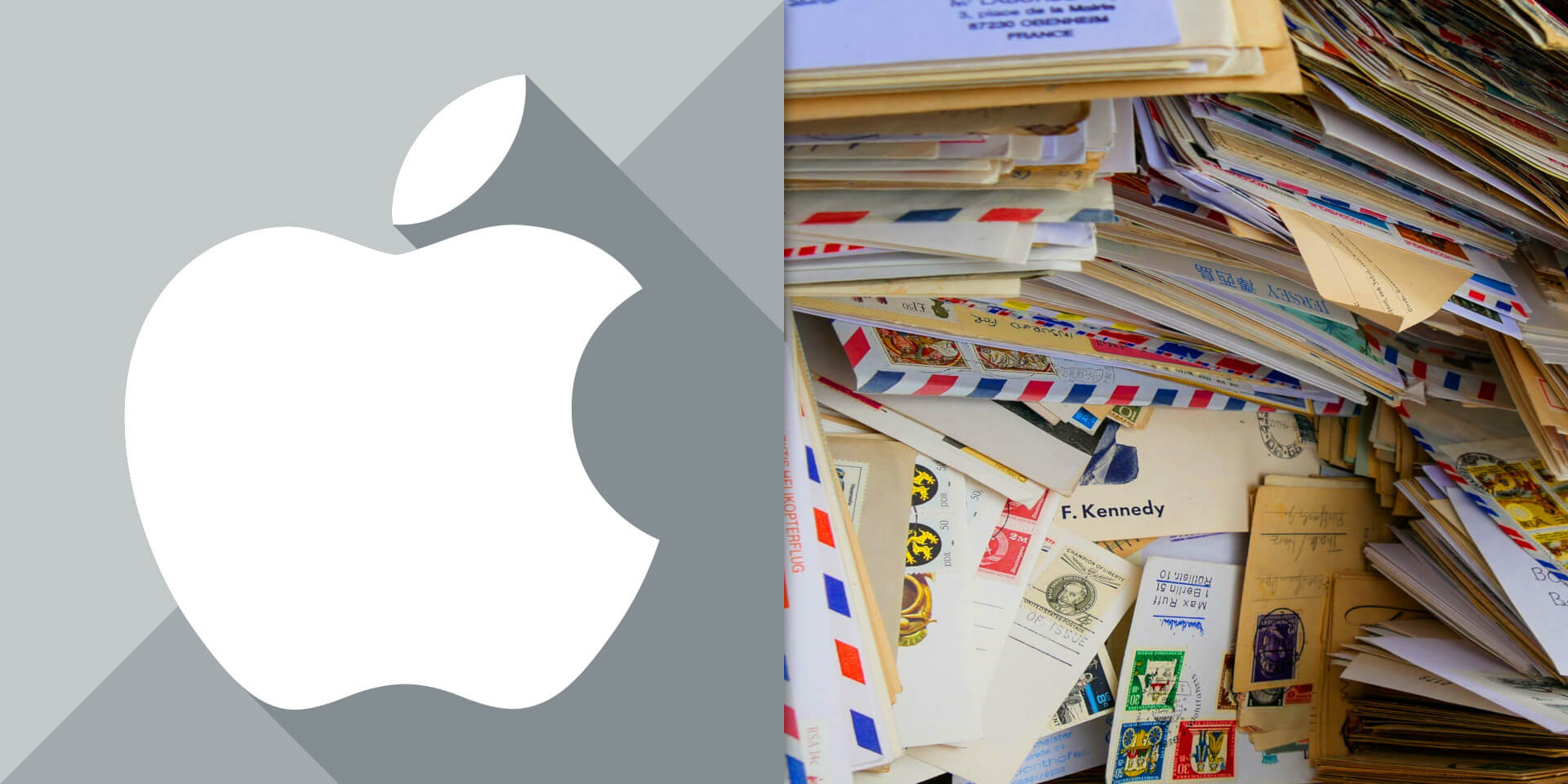介紹如何使用 LINE 手機 App 的無聲傳送訊息功能,靜音傳送文字、照片、影片或貼圖,不要吵到對方。
LINE 的無聲傳送訊息功能可以讓訊息以靜音的方式發送,不論收訊者的 LINE 通知提醒設定是開啟或關閉,只要使用無聲傳送訊息功能,收訊者的手機都不會發出提醒聲響,可以避免打擾到收訊人,適合用在深夜、大清早或是會議中等場合。
Step 1
LINE 的無聲傳送訊息功能預設是關閉的,第一次使用前要先打開此功能。首先打開 LINE 的設定頁面,選擇「LINE Labs」功能選項。
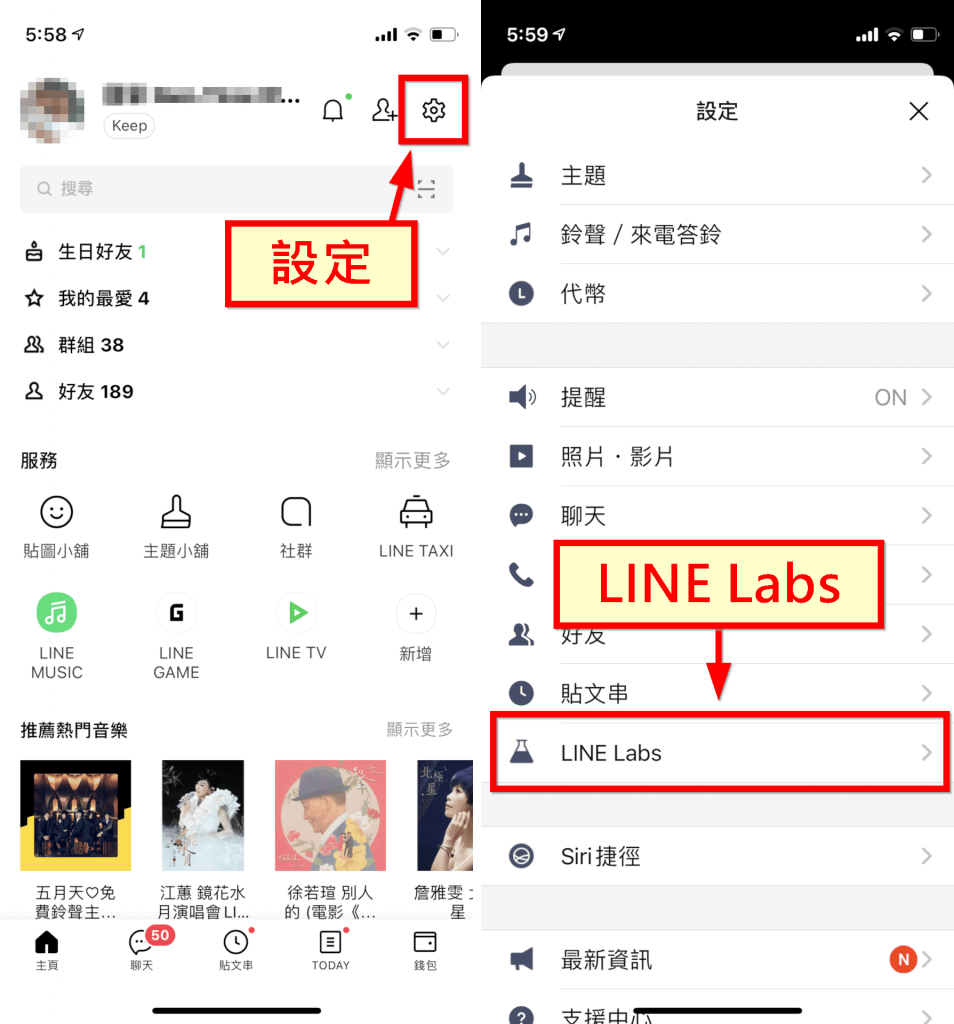
Step 2
在「LINE Labs」功能選項中,啟用「無聲訊息」功能,這樣就可以開始使用無聲傳送訊息了。
若要發送無聲訊息,只要按照一般的方式在聊天畫面中輸入訊息,而在發送訊息時,按住「傳送鍵」不放,讓它跳出傳送的選項。
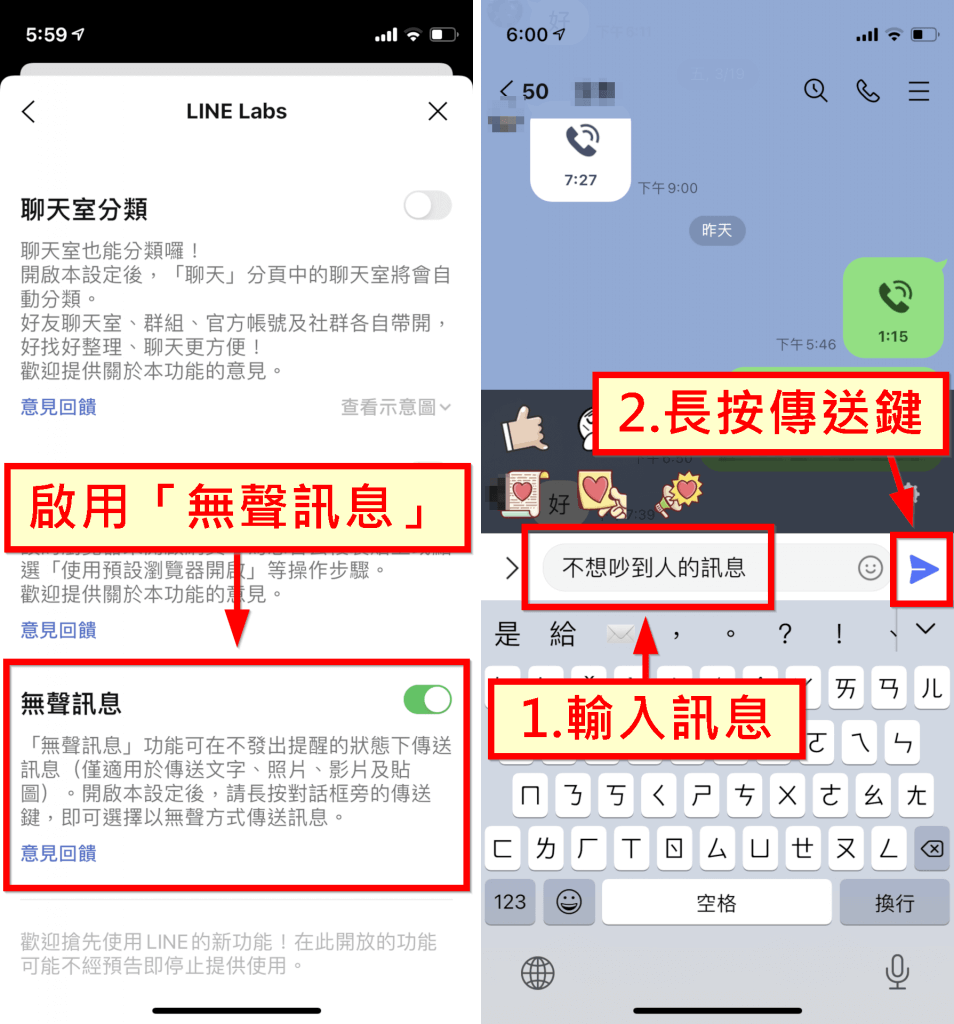
Step 3
在跳出的選項中,有「無聲傳送」與「正常傳送」,只要選擇「無聲傳送」就可以在不干擾對方的情況下發送訊息了。
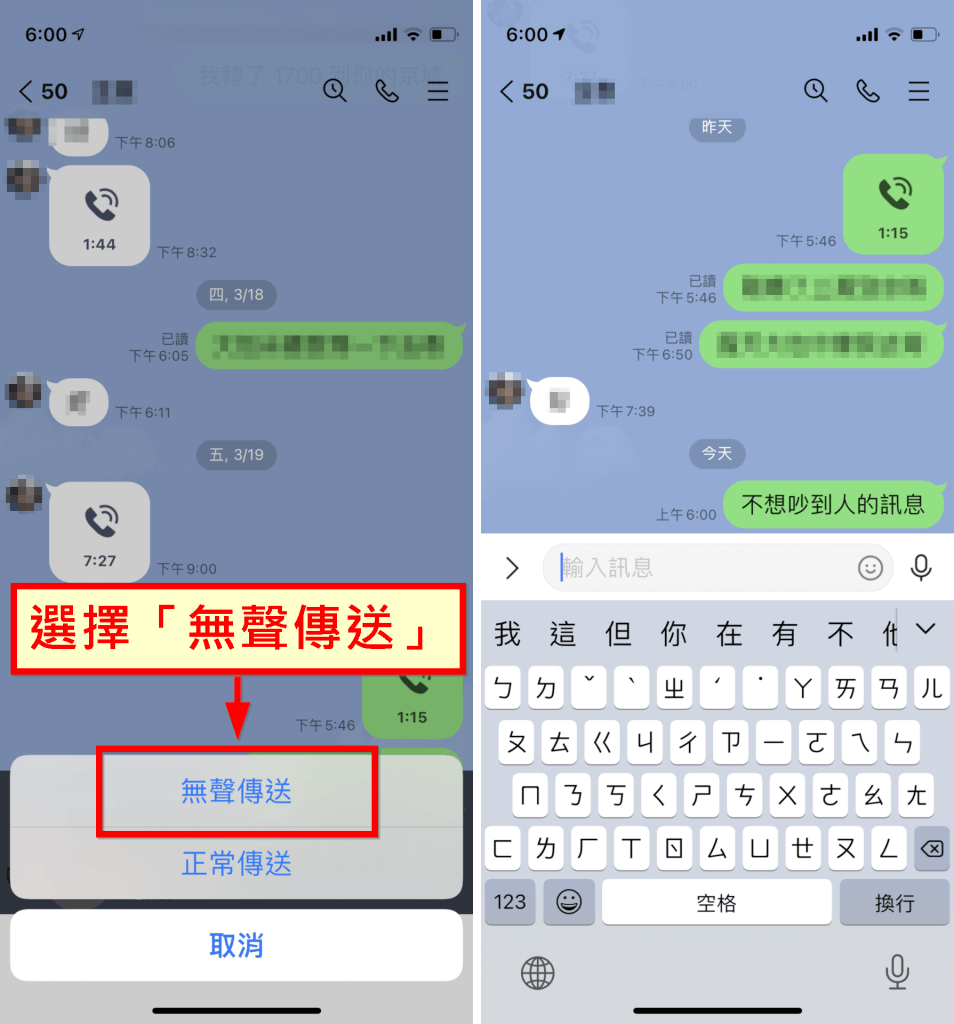
參考資料:Newtalk